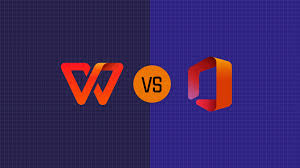
WPS PDF 编辑技巧:从阅读到改动全流程指南
在现代办公与学习场景中,PDF文件以其固定格式和跨…
在日常办公中,数据处理是每一位职场人无法回避的重要任务。无论是财务报表、销售数据、库存管理,还是问卷统计,WPS 表格都能为我们提供高效的解决方案。尤其是高级筛选与数据透视表功能,它们不仅能帮你从成千上万条数据中快速提取关键信息,还能以直观的方式展示趋势与规律,让分析更精准、更有价值。
许多初学者在使用WPS表格时,往往只停留在简单筛选或求和层面,而忽略了高级筛选与透视表的强大潜力。事实上,这两个功能的结合,几乎可以满足日常90%以上的数据处理需求。本文将带你系统掌握WPS表格中的高级筛选与数据透视技巧,从实用案例入手,帮助你在最短时间内提升办公效率。
如果你是一名财务人员、数据分析师、运营专员,或是需要定期制作报表的行政人员,那么本文将是你的实用宝典。接下来,我们将通过清晰的步骤与实例,带你深入理解WPS表格的核心数据处理能力。

在WPS表格中,普通筛选可以通过“筛选按钮”快速隐藏不符合条件的数据,而高级筛选则能实现更复杂的筛选逻辑,比如多条件组合、跨列筛选、文本模糊匹配等。
例如,你有如下销售数据表:
| 销售员 | 地区 | 销售额 | 月份 |
|---|---|---|---|
| 张伟 | 上海 | 8000 | 1月 |
| 李娜 | 北京 | 12000 | 1月 |
| 王强 | 上海 | 9500 | 2月 |
| 张伟 | 广州 | 11000 | 2月 |
若想筛选“上海地区销售额大于9000”的数据,可设置如下条件区域:
| 地区 | 销售额 |
|---|---|
| 上海 | >9000 |
然后在高级筛选对话框中,设置数据区域为A1:D5,条件区域为F1:G2,点击“确定”,系统即会筛选出符合条件的记录。
数据透视表(Pivot Table)是一种动态数据汇总工具,它可以将复杂的数据源进行自动分类、汇总、计算和分析。与公式相比,透视表的优势在于“拖拽式操作”和“可视化结果展示”。
例如,我们可通过上面的销售数据创建一个透视表:
| 地区 | 销售总额 |
|---|---|
| 北京 | 12000 |
| 上海 | 17500 |
| 广州 | 11000 |
这样我们即可一目了然地看到不同地区的销售表现。
在实际工作中,这两种功能往往需要搭配使用。例如你可以:
这种方法能让报表结构更加清晰,同时减少错误计算。对于需要经常制作月报、季度分析的用户来说,这种组合方式极具效率。
👉 想了解更多WPS表格的实战教程,可访问: WPS表格官方功能介绍
👉 如果你希望进一步学习Microsoft Excel透视表技巧,也可参考: Microsoft Excel 官方帮助中心
无论是高级筛选还是数据透视表,都是WPS表格中极具价值的功能。掌握它们,意味着你可以从繁杂的数据中快速提炼核心信息,提升工作决策效率。初学者建议从基础筛选练习起,逐步过渡到多条件筛选与动态透视分析,结合实际业务场景灵活运用,才能真正发挥WPS表格的强大潜力。
可以。用户可将条件区域设置在固定单元格中,每次执行高级筛选时直接引用即可,避免重复设置条件。
可以。WPS表格支持将透视表数据直接生成柱状图、饼图等多种图表,帮助用户直观展示数据趋势。
这通常是因为原始数据区域未设为“表格格式”。建议使用【插入表格】功能,让数据动态扩展后再创建透视表,即可避免此问题。